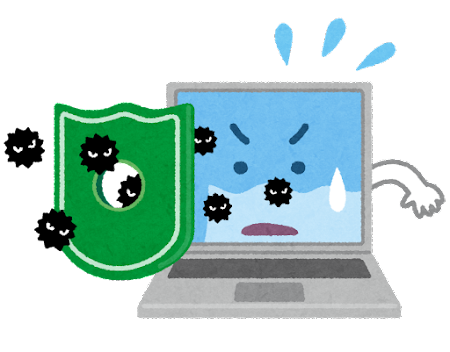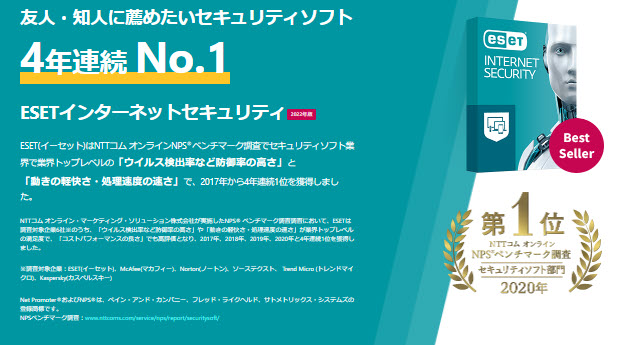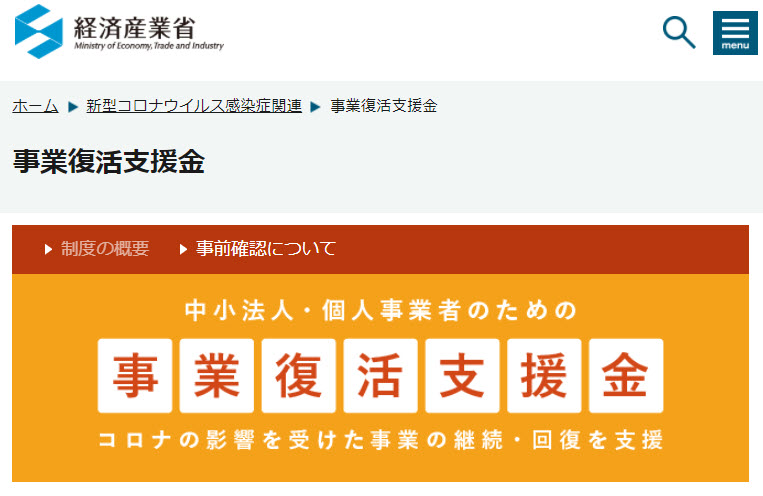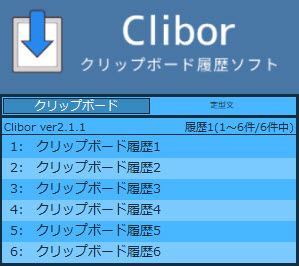Doxillionというソフトが起動して終了できない
早朝にSOSの電話がありました
相談内容は、
- Windows10のパソコンのパスワードを入れたところ、Doxillionというソフトが起動してしまった
- 内容は無料版のソフトを有料版にするためのボタンがある
- キャンセルや閉じるボタンがなくてそのDoxillionというソフトの有料版への案内の窓を消せない
- どうすればいいでしょう?
行った作業内容
- まずは、開いている窓を強制終了
- 次に、Doxillionというソフトがどういうソフトか確認
- 最後に、Doxillionのアンインストール
- おまけとして、他の不要ソフトのアンインストール
順番に説明していきますが、この手順は、他のお困りソフトでも同じです。
開いている窓を強制終了
画面一番下のタスクバーの上で右クリック
下から3番目あたりの「タスクマネージャー」を左クリック
- 簡易表示になっている場合・・・・「Doxillio」を選択→窓の右下の「タスクの終了」をクリック
- 詳細表示になっている場合・・・・プロセスを選択→アプリの中の「Doxillio」を選択→窓の右下の「タスクの終了」をクリック
これで、閉じることができなかったソフト(アプリ、プログラム)を終了させられます。
※この方法は、他の場合にも応用できます(メモメモ)
Doxillionというソフトがどういうソフトか確認
ヤフーやGoogleの検索窓に「Doxillio」を入力して検索
こういうソフトでした

検索すると、同じような悩みの人のサイトが出てきました。
このソフト、PDFの閲覧などができるソフトのようですが、特別な理由があって、自分の意思でインストールしたのでなければ、PDFは、本家のアドビ社のAdobe Acrobat Readerがお薦めです。
また、知らない間にインストールさせられるソフトは、無料版から有料版にさせられることがほとんどです。
今回も、有料版に誘導させるための窓が出て、閉じることができない、という問題でした。
よって、今回のこのソフトは、パソコンから削除=アンインストールすることにしました。
Doxillionのアンインストール
コントロールバネルのプログラムからアンインストールしました
[Windows システム ツール]→[コントロール パネル]をクリック
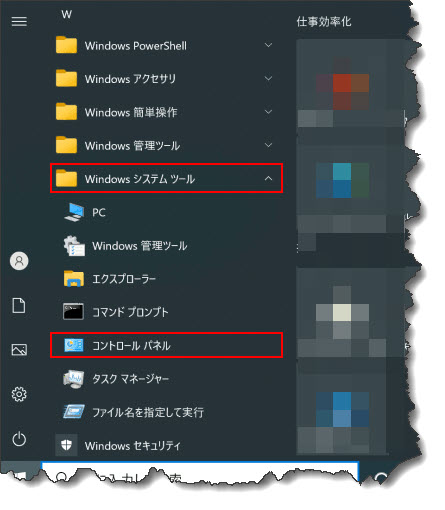
コントロールパネル→プスグラム(プログラムのアンインストール)
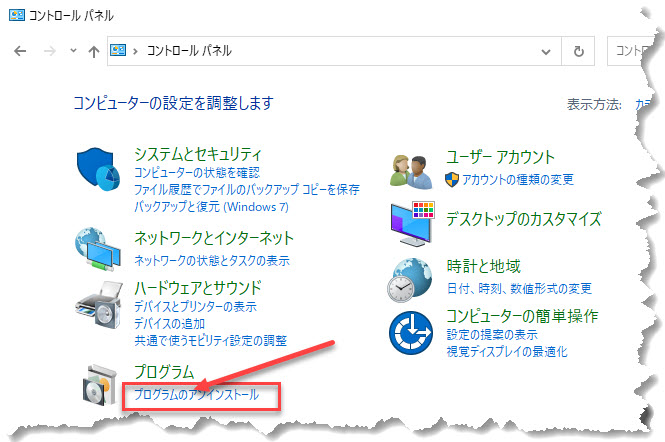
リストの中から「Doxillio」を捜してアンインストールします
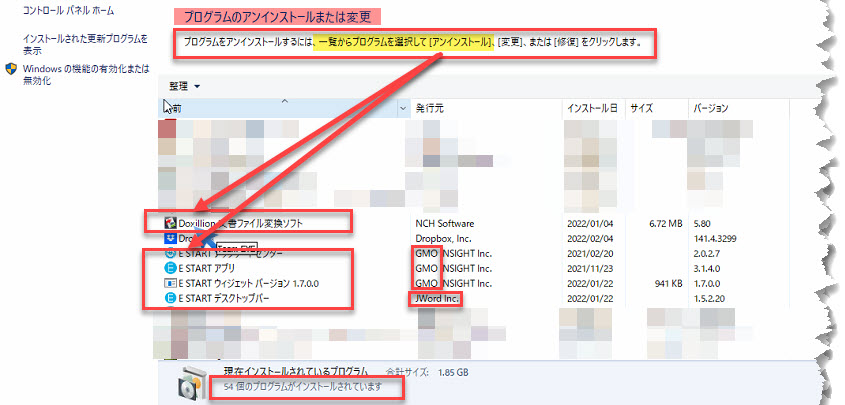
他の不要ソフトのアンインストール
54個のプログラム(今は、アプリ、と言っているものですね)が入っていますが、パソコンの性能がいいので気になっていないのかもしれません。
しかし,不要なソフトはアンインストールした方がいいです。
具体例としてこんなお話をしています。
車を購入したばかりのときは、坂道を登るとき、アクセルをふむと、スーッと快適に登っていたのに、最近は、なんか重い感じがして、スムースに坂を登っていかない。
あるとき、ふと、車の後ろを見たところ、見ず知らずの大相撲の関取が何人も乗っていた。
びっくりして、車から降りてもらったら、前のようにスムースに坂道を登れるようになった。
どうですか?
イメージできますか。
パソコンも、同じような感じだと思います。
購入直後は、快適だったのに、だんだん操作が重くなっていく。
それは、インターネットにつなげていると、知らない間に、いろいろなソフトやデータが、パソコンの中に入り込んでくるからです。
人によっては、ゴミファイルとか言いますが、これらは、ユーザーのためのファイルではなく、ファイルを侵入させている会社などの利益のためです。
今回アンインストールしたソフトは、「だって、あなたがドアを開けてくれたから、乗っただけです」という理屈ですね。
ちなみに、知らない間に後ろに乗り込んでいる大きな身体の関取の名札を確認すると「Microsoft社○○○」と書いてあります。
え?
あなた方は、いつ、私の車に乗ってきたんですか?
乗せた覚えないんですけど・・・。
「私たちは、あなたたちのセキリィティを守るために、アップデートのたびに、乗せていただいております。心配しないで下さい。わからないように、後ろの席でこっそり作業していますので、気にしないでください。」
こんな感じでしょうか。
ご用心、ご用心
害悪を与えるアプリの侵入は絶対に防がないと大変です>セキリティソフトは必須です
Windows10の中には『Windows Defender』というセキュリティ機能があります。
Windows Defenderを活用すれば、セキュリティソフトがない状態でもある程度はパソコンを保護できますが、利用できる機能は最低限で、パスワードの管理や迷惑メール対策といった機能には対応していませんので、市販のセキュリティソフトは、必須です。
何社もメーカーがあって、どのソフトがいいか迷うと思います。
私も、いろいろなソフトを使ってきましたが、結局これだ、ということで15年以上使い続けているのが、ESETのインターネットセキュリティです。
お薦めは、5台3年分がセットになっている製品です。
なぜ5台分がお薦めなのか?
アンドロイドの入ったスマホは、手のひらサイズのパソコンと同じです。
ですからスマホモ、常にウィルスが危険にさらされています。
ESETの5台分の中にスマホへのインストール分も入っています。
自分用、あるいは家族様も考えると、5台分は非常にお得な価格です。